Cập nhật BIOS hay update BIOS là đã trở nên phổ biến hiện nay. Tuy nhiên, nhiều người trong số chúng ta đang sử dụng máy tính nhưng vẫn chưa biết cách update BIOS sao cho hiệu quả và ít tốn công sức nhất. Vì thế sau đây, Thegioiphanmem sẽ hướng dẫn cho bạn cách update BIOS hiệu quả. Bắt đầu thôi.
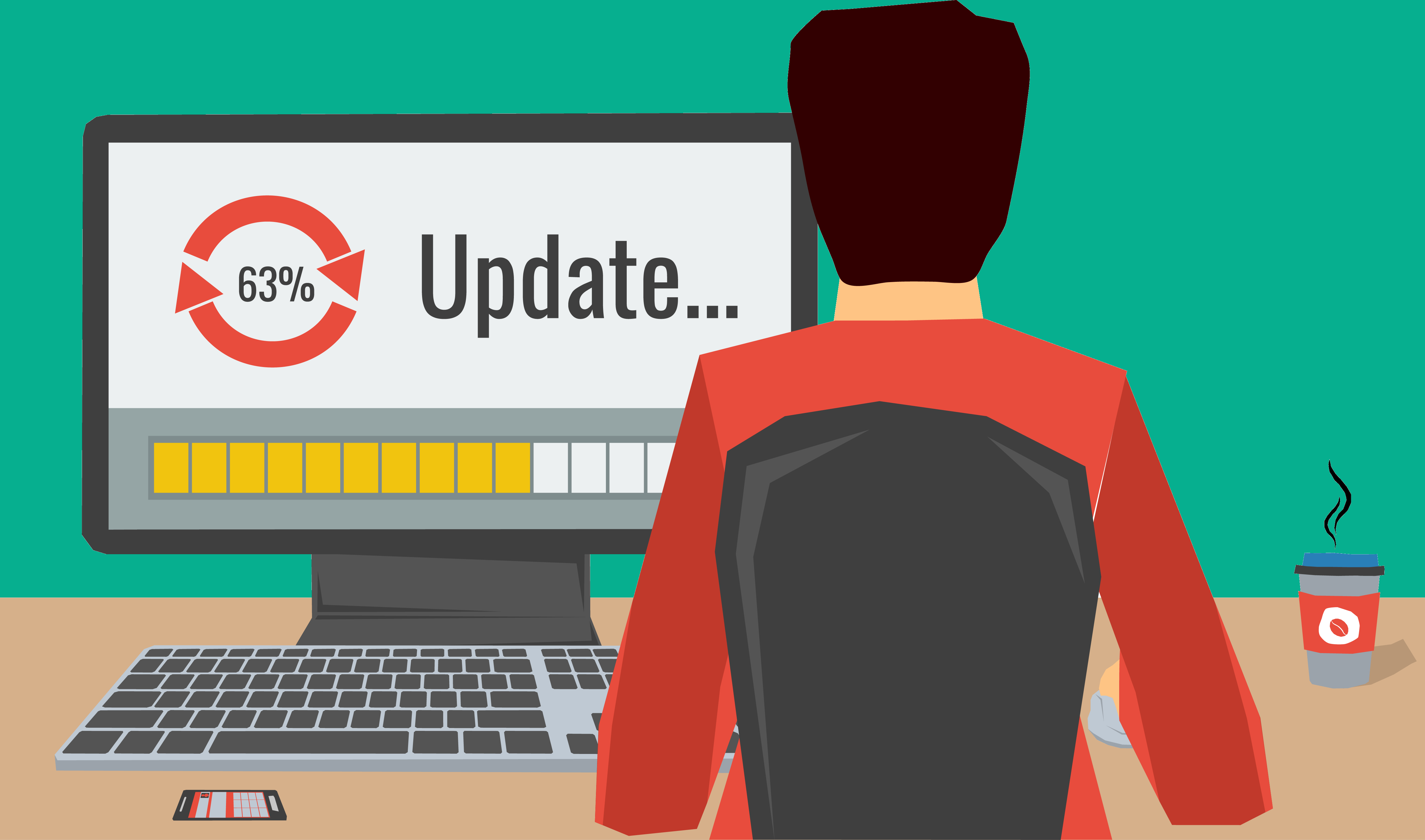
BIOS là gì?
BIOS hay hệ thống nhập xuất cơ bản (Basic Input/Output System). Là một lệnh nằm trong chip firmware trên bo mạch chủ của máy tính và có nhiệm vụ tham gia vào việc khởi động máy tính.
Được dùng để kiểm soát các tính năng cơ bản của máy tính, kết nối và chạy trình điều khiển (driver) cho các thiết bị ngoại vi (chuột, bàn phím, usb…), đọc thứ tự ổ cứng để khởi động các hệ điều hành, hiển thị tín hiệu lên màn hình v.v… Nói tóm lại, khi máy vi tính khởi động, nhiệm vụ của BIOS là “đánh thức” từng linh kiện và kiểm tra xem linh kiện này có hoạt động hay không. Sau đó, BIOS sẽ chuyển nhiệm vụ kiểm soát lại cho hệ điều hành.
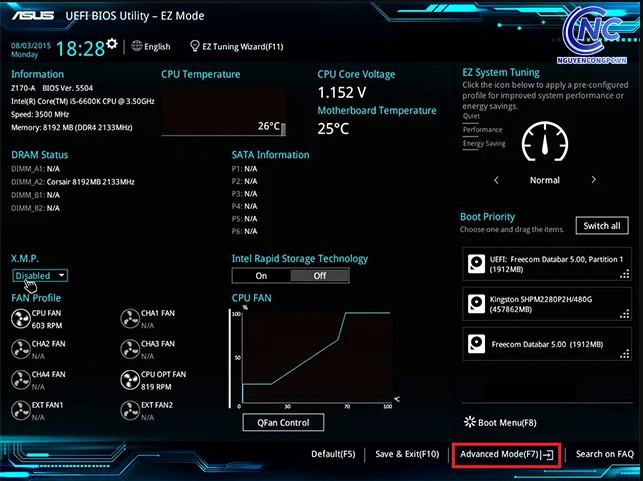
>> Xem thêm: Tại sao onedrive bị mất dữ liệu
Tại sao bạn nên (hoặc không nên) update BIOS?
Khi có phiên bản BIOS (firmware) mới, các bạn có quyết định có update BIOS hay không?
Một điều chắc chắn khi update BIOS là nhằm mục đích giải quyết một số lỗi trong UEFI hoặc đổi một CPU mới hơn cho bo mạch chủ giúp máy tính hoạt động tốt hơn và năng suất hơn.
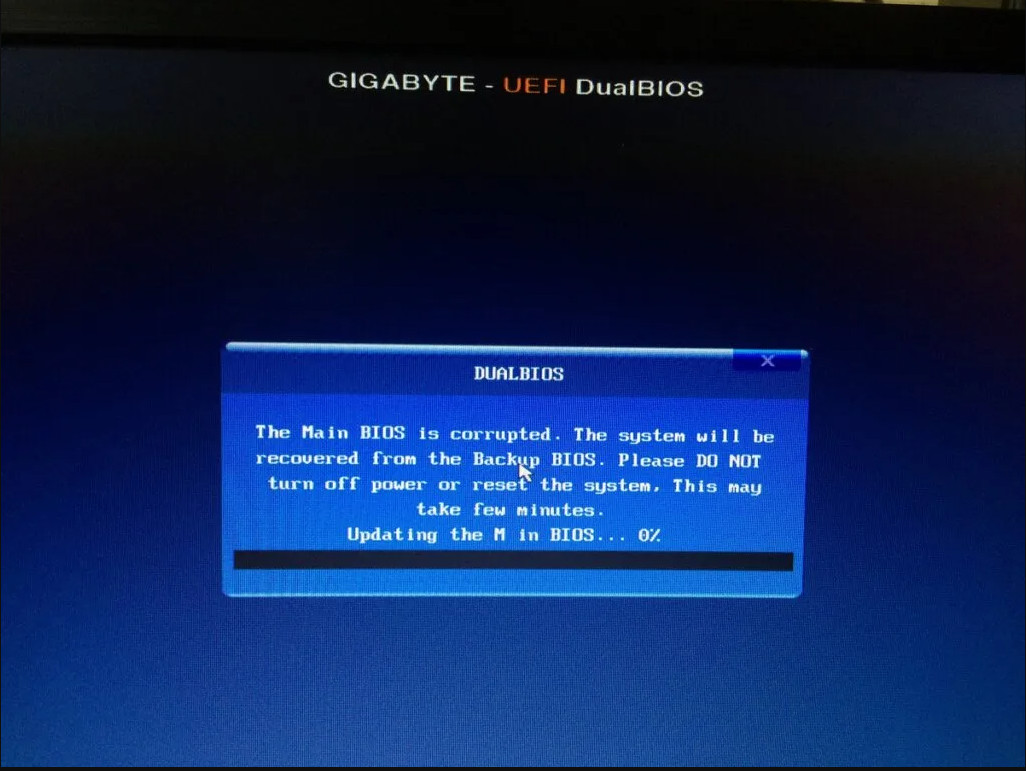
Tuy nhiên, báo cáo của Duo chỉ ra rằng tấn công firmware UEFI là một cuộc tấn công nguy hiểm. Các phần mềm chống virus có thể không phát hiện ra. Một số người muốn thường xuyên kiểm tra và cập nhật gói firmware UEFI. Tuy nhiên việc làm này có thể làm hỏng bo mạch chủ. Tốt nhất là không cập nhật firmware của UEFI trừ khi firmware cập nhật nội dung bạn cần. Tuy nhiên có thể cập nhật các bản cập nhật BIOS nếu đang sở hữu một nền tảng chip hoặc bo mạch chủ mới.

>> Xem thêm: chủ đề tối cho windows 10 đẹp nhất
Cách update BIOS hiệu quả
Bước 1: Xác định phiên bản BIOS hiện tại trên máy tính của bạn. Nhấn tổ hợp phím Window + R, sau đó tìm kiếm dxdiag và Enter.
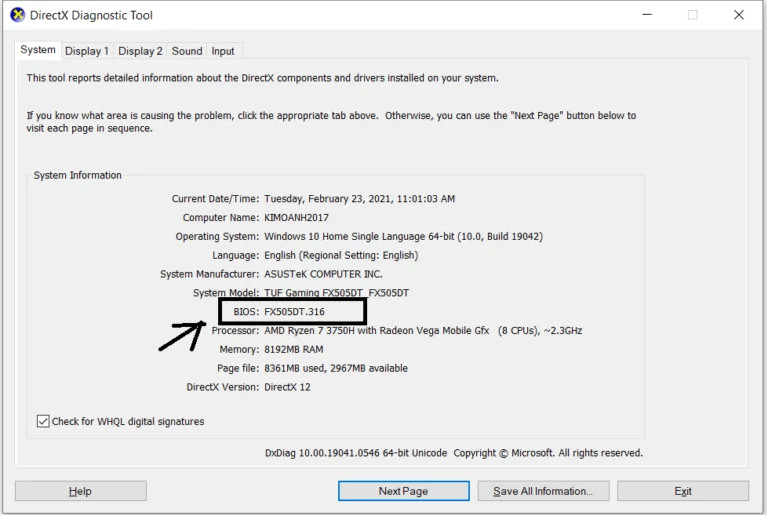
Bước 2: Kiểm tra website nhà sản xuất Mainboard
Đại đa số các nhà sản xuất máy tính đều tiến hành nâng cấp BIOS dựa trên một dòng hoặc model nào đó. Do vậy, bạn hãy truy cập vào trang hỗ trợ của nhà sản xuất BIOS và kiểm tra trong danh sách của nó. Việc download và cài đặt một phần mềm BIOS cho model khác sẽ khiến máy tính của bạn chắc chắn sẽ không thể hoạt động.
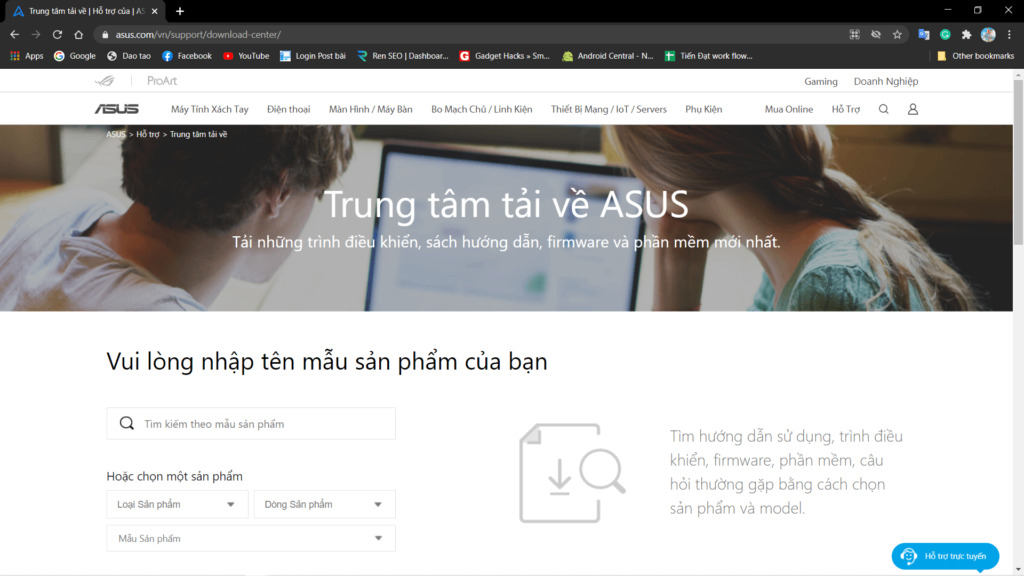
Bước 3: Đọc tài liệu đi kèm
Các lưu ý có trong file ReadMe được nhà sản xuất cung cấp là những thông tin vô cùng quan trọng. Hãy nhớ download tài liệu này về khi bạn tiến hành tải file nâng cấp BIOS. Đừng quên đọc nó thật kỹ bởi vì rất có thể bán sẽ làm máy tính của mình không thể khởi động được mà không rõ tại sao.
Bước 4: Thực hiện update BIOS
Các thiết bị máy tính hiện nay hầu hết đều có quy trình nâng cấp BIOS được thực hiện khá dễ dàng. Người dùng chỉ cần download file .exe từ website của nhà sản xuất, thoát tất cả các chương trình, chạy .exe, và nó sẽ tự làm các công việc cho bạn. Bước tiếp theo bạn chỉ cần khởi động lại.
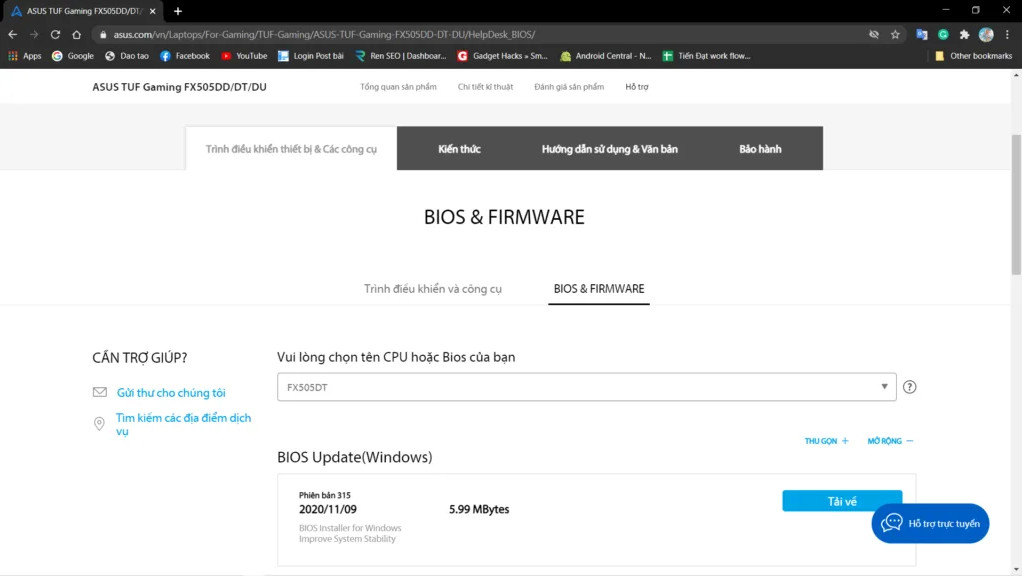
Hãy luôn nhớ đảm bảo có đủ nguồn điện cung cấp cho máy tính. Bởi vì nếu thiết bị của bạn đột nhiên tắt trong quá trình nâng cấp BIOS, bạn sẽ không thể khởi động lại được.
